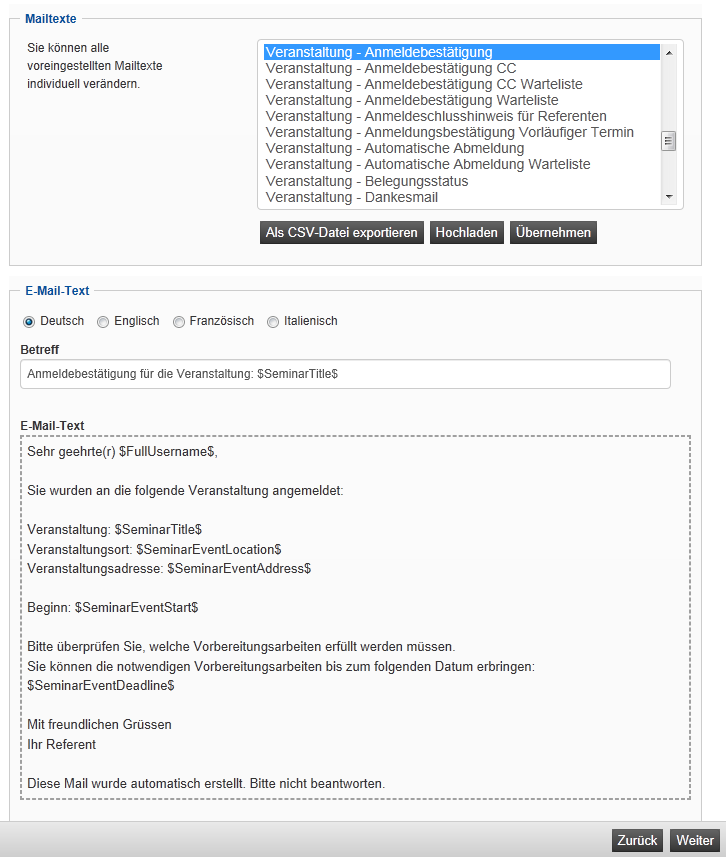Auf dieser Seite finden Sie weitere Informationen, wie Sie die Standard-Mailvorlagen in Avendoo® anpassen können. Das kann z.B. der Fall sein, wenn eine neue Sprache zur Verfügung steht.
Sie können globale Medien in E-Mail-Vorlagen für unangemeldete Benutzer einfügen, indem Sie
- das globale Medium hochladen
- über das Kontextmenü des jeweiliges globalen Mediums Informationen aufrufen
- die ID kopieren und in folgende URL-Vorlage einfügen (ohne „“): http://““Kundendomain einfügen““/l/media/““Medien-ID einfügen““/de/image/file/content
- den angepassten Link in die E-Mail-Vorlage einfügen
Nun müssen sich E-Mail-Empfänger nicht in Avendoo® anmelden, um das Medium zu öffnen oder Personen ohne Zugriff können das Medium ebenfalls öffnen.
Wichtig: Das Anpassen der Mailtexte für Veranstaltungen muss im Inhalts-Mandanten stattfinden (sofern vorhanden). Möchten Sie aber den Mailtext für Kursfreigaben ändern, so muss dies im Benutzer-Mandanten geschehen.
Alphabetisch sotierte Liste aller Mailvariablen
Hier finden Sie eine Auflistung aller Mailvariablen, die es in den verschiedenen Avendoo®-Mailtypen gibt. Es sind jedoch nicht in allen Mailtypen dieselben Mailvariablen enthalten.
Um eine Liste der Mailvariablen zu erhalten, die in dem aktuellen Mailtyp verfügbar ist, klicken Sie im Editor auf den Button ![]() .
.
Variable |
Beschreibung |
| $Address$ | Adresse des Empfängers (Straße, Hausnummer, PLZ, Ort) |
| $Amount$ | Betrag |
| $AssessmentTitle$ | Titel der Bewertung |
| $AssignmentAnnouncementLink$ | Ankündigungslink einer Kursfreigabe |
| $AssignmentInningStartDate$ | Startdatum des ersten Termins des Durchgangs |
| $AssignmentLink$ | Link zu einer Kursfreigabe |
| $AssignmentObjectLink$ | Link zu einem Lernobjekt |
| $AssignmentTitleLink$ | Link zu der Kursfreigabe, die zum Durchgang gehört |
| $BillingAddress$ | Rechnungsadresse des Empfängers (Straße, Hausnummer, PLZ, Ort) |
| $BillingCompany$ | Firmenname der Rechnungsadresse des Empfängers |
| $BillingEMail$ | E-Mail-Adresse der Rechnungsadresse des Empfängers |
| $BillingFirstname$ | Vorname der Rechnungsadresse des Empfängers |
| $BillingLastname$ | Nachname der Rechnungsadresse des Empfängers |
| $BillingLocation$ | Ort der Rechnungsadresse des Empfängers |
| $BillingPostcode$ | Postleitzahl der Rechnungsadresse des Empfängers |
| $BillingStreet$ | Straße der Rechnungsadresse des Empfängers |
| $BlogEntryTitle$ | Titel des Blogeintrages |
| $Certificate$ | Titel des Zertifikats |
| $CertificateExpiryDate$ | Ablaufdatum einer Zertifizierung |
| $CertificateLimitActualValue$ | Anzahl der aktuell gültigen Zertifizierungen. |
| $CertificateLimitMessage$ | Information über den erreichten Grenzwert. Setzt ein Textbundle bzgl. des betroffenen Grenzwertes ein. |
| $CertificateLimitValue$ | Grenzwert der gültigen Zertifizierung. Grenzewerte werden im entsprechenden Tab „Grenzwerte“ eines Zertifikates definiert. |
| $CertificateUser$ | Anzahl der zertifizierten Benutzer |
| $Classification$ | Klassifikation |
| $Comment$ | Kommentar des Benutzers bei einer Anfrage für ein neues Passwort. |
| $CommunityCommentCreator$ | Ersteller des Kommentars in der Community. |
| $CommunityCommentMessageLink$ | Link der zur Community Nachricht mit neuem Kommentar führt. Ist der Nutzer nicht angemeldet, so wird er zunächst zur Loginseite geführt und nach der Anmeldung zur Community Nachricht. |
| $CommunityCommentMessageTitle$ | Text des Kommentars in der Community |
| $Company$ | Firmenname des Empfängers |
| $CourseTitle$ | Titel des Kurses |
| $Currency$ | Währung |
| $Date$ | Datum |
| $Duration$ | Beispiel Kursfreigabe: Die Bearbeitungsdauer gibt an, nach wie vielen Tagen ein Teilnehmer den Kurs bearbeitet haben sollte. Sie wird im Kursfreigaben-Assistenten definiert. |
| $DurationReminder$ | Dieser Wert gibt an, wie viele Tage vor Ablauf der Bearbeitungsdauer eine Erinnerungsbenachrichtigung versendet wird. |
| $EPaymentCustomer$ | Kundenbezeichnung des E-Payment Dienstleisters |
| $EPaymentDate$ | Datum der Zahlung |
| $EPaymentRefNo$ | Referenznummer der Zahlung |
| $EPaymentTeaser$ | Beschreibung des E-Payment-Verfahrens |
| $EPaymentTitle$ | Titel des E-Payments |
| $EssayComment$ | Kommentar zur Bewertung der Freitextfrage |
| $Firstname$ | Vorname des Empfängers |
| $Forum$ | Titel des Forums |
| $Forumarticle$ | Text des Forenbeitrags |
| $ForumArticleTitle$ | Titel des vorhandenen Forenbeitrags |
| $ForumLink$ | Link zu einem Forum |
| $ForumLinkTopic$ | Link zu einem ausgewählten Thema eines Forums |
| $Forumtopic$ | Titel des vorhandenen Forenthemas |
| $FullUsername$ | Vor- und Nachname des Empfängers |
| $FullUsernameSender$ | Vollständiger Name des Absenders (Vor- und Nachname) |
| $HrLogin$ | Externer Benutzername |
| $Location$ | Ort der Firma des Empfängers |
| $Login$ | Benutzername des Empfängers |
| $MaxPoints$ | Maximale Punktzahl |
| $MinPointLevel$ | Bestehensgrenze in Prozent |
| $NewArticleName$ | Titel des neuen Forenbeitrags |
| $NewBlogArticleTitle$ | Titel des neuen Blog-Artikels |
| $NewPassword$ | Neues Passwort des Empfängers |
| $NewTopicName$ | Titel des neuen Forenthemas |
| $ObjectTitle$ | Titel des Lernobjekts |
| $ObjectType$ | Typ des Lernobjekts |
| $Participant$ | Name des Teilnehmers (Vor- und Nachname) |
| $ParticipantEmail$ | E-Mail-Adresse des Teilnehmers |
| $ParticipantList$ | Teilnehmerliste |
| $ParticipantLogin$ | Benutzername des Teilnehmers |
| $ParticipantOe$ | Organisationseinheit des Teilnehmers |
| $ParticipantPhone$ | Telefonnummer des Teilnehmers |
| $ParticipantPhoneMobile$ | Mobile Telefonnummer des Teilnehmers |
| $ParticipantSuperiorFullUsername$ | Vollständiger Name des Vorgesetzen der Teilnehmer (Vor- und Nachname) |
| $Phone$ | Telefonnummer (vorrangig Festnetz, wenn auch andere Nummern voliegen) |
| $PollLink$ | Link zu der Umfrage |
| $PollTitle$ | Titel der Umfrage |
| $Postcode$ | Postleitzahl der Firma des Empfängers |
| $PrivateMessageLink$ | Link zur privaten Nachricht. Der Link führt bei nicht angemeldeten Nutzern zur Loginseite. Nach der Anmeldung wird die Startseite bzw. bei Autoren das Dashboard angezeigt, wo die neue private Nachricht am Briefumschlag, rechts oben über der Navigationsleiste, markiert ist und aufgerufen werden kann. |
| $PrivateMessageSender$ | Name des Senders einer privaten Nachricht |
| $PrivateMessageText$ | Text einer privaten Nachricht |
| $ReachedLevel$ | Erreichte Punkte in Prozent |
| $ReachedPoints$ | Erreichte Punkte |
| $RecipientList$ | Gibt die Liste der Empfänger einer „Bewertung anfordern“ Mail aus. |
| $ReportAboCreator$ | Ersteller des Abonnements |
| $ReportAboTitle$ | Titel des Abonnements |
| $ReportTitle$ | Titel des Berichts |
| $SeminarAnnouncementLink$ | Ankündigungslink zu der Veranstaltung |
| $SeminarCancelComment$ | Kommentar des Autors beim manuellen Abmelden von Teilenehmern von einer Veranstaltung. Wird auch verwendet für das Einfügen des Kommentars eines Teilnehmers, wenn dieser eine Veranstaltungseinladung ablehnt. |
| $SeminarDependentFeedback$ | Feedback, das mit der Veranstaltung verknüpft ist |
| $SeminarEscortName$ | Liste mit Vor- und Nachnamen der Begleitpersonen |
| $SeminarEventActual$ | Aktuelle Teilnehmerzahl des Veranstaltungstermins |
| $SeminarEventAddress$ | Adresse des Veranstaltungstermins. Es wird der Eintrag aus „Details zum Veranstaltungsort“, der im „Veranstaltungstermin“ erstellt wird, eingesetzt. |
| $SeminarEventClosing$ | Datum des Anmeldeschlusses. Ab dem Anmeldeschluss können keine Teilnehmer mehr angemeldet werden. |
| $SeminarEventCoordinator$ | Koordinator des Veranstaltungstermins |
| $SeminarEventDeadline$ | Datum des Stichtages. Am Stichtag werden Teilnehmer abgemeldet, die ihre Vorbereitungsaufgaben nicht erfüllt haben. Der Stichtag wird im Veranstaltungs-Assisten unter „Kommunikation“ –> „Kommunikationsablauf“ eingestellt. Die Vorbereitungsaufgaben sind alle Pflichtinhalte die im Lernpfad vor einer Hürde liegen. Die Veranstaltung muss entsprechend hinter der Hürde platziert sein. |
| $SeminarEventDescription$ | Beschreibung des Veranstaltungstermins |
| $SeminarEventEnd$ | Zeitpunkt, zu dem der Veranstaltungstermin endet |
| $SeminarEventLocation$ | Ort des Veranstaltungstermins |
| $SeminarEventMax$ | Maximale Teilnehmerzahl des Veranstaltungstermins |
| $SeminarEventMin$ | Minimale Teilnehmerzahl des Veranstaltungstermins |
| $SeminarEventRoom$ | Raumangabe des Veranstaltungstermins |
| $SeminarEventStart$ | Zeitpunkt, zu dem der Veranstaltungstermin beginnt |
| $SeminarEventUser$ | Name des Hauptreferenten eines Veranstaltungstermins (Vor- und Nachname) |
| $SeminarEventUserPhone$ | Telefonnummer des Hauptreferenten eines Veranstaltungstermins |
| $SeminarEventWaiting$ | Anzahl der Teilnehmer auf der Warteliste des Veranstaltungstermins |
| $SeminarLimitMsg$ | Information über den erreichten Grenzwert. Setzt ein Textbundle bzgl. des betroffenen Grenzwertes ein. Grenzwerte sind z.B. die maximale und minimale Teilnehmerzahl. |
| $SeminarTitle$ | Titel der Veranstaltung |
| $SequenceTitle$ | Titel des Wissenstests |
| $Server$ | Serveradresse (http://servername). Wird in den Systemeinstellungen „system.base.url“ hinterlegt. Kann als Variable gesetzt werden, falls die URL geändert wird. Bei der Einrichtung eines neuen Mandanten werden die URLs zum Großteil direkt standardmäßig eingesetzt. |
| $Street$ | Straße der Firma des Empfängers |
| $Surname$ | Nachname des Empfängers |
| $TaskTitle$ | Titel der Aufgabe |